Word2019怎么删除空白页 简单又高效
Word2019高效删除空白页的实用技巧
Word2019作为一款功能强大的办公工具,让文字编辑变得轻松便捷。有时文档中会出现让人烦恼的空白页。别担心,以下是一些简单又高效的步骤,助您轻松解决这一问题。
遇到空白页时,您可以尝试点击页面上方的“显示/隐藏编辑标记”按钮;
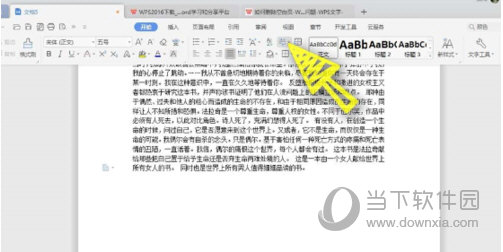
在弹出的列表中,勾选“显示或隐藏段落标记”选项;
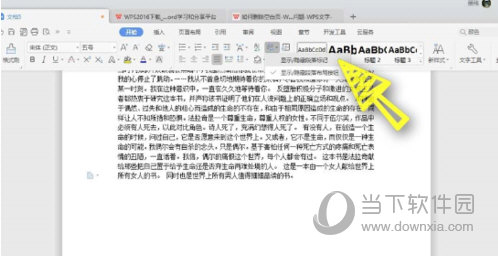
您会发现文档中段落下方出现了一个分节符,这就是导致空白页出现的原因;
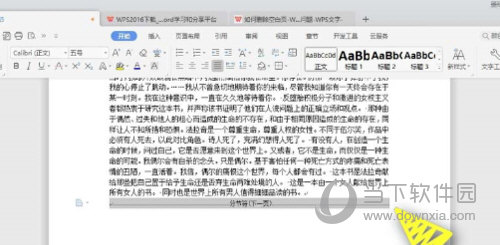
接下来,使用鼠标左键选中该分节符,按下键盘上的删除键,即可将其删除;
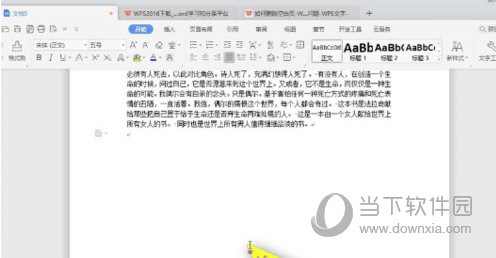
完成以上步骤后,空白页将被成功删除,文档恢复为一页;
若是因为段落下方添加了过多的段落标记导致出现空白页,您可以直接删除这些标记。
通过以上方法,相信您已经学会了如何在Word2019中高效删除空白页。其实,Word操作并不复杂,只需稍加学习,便能轻松应对各种办公需求。
版权声明:以上内容作者已申请原创保护,未经允许不得转载,侵权必究!授权事宜、对本内容有异议或投诉,敬请联系网站管理员,我们将尽快回复您,谢谢合作!

















